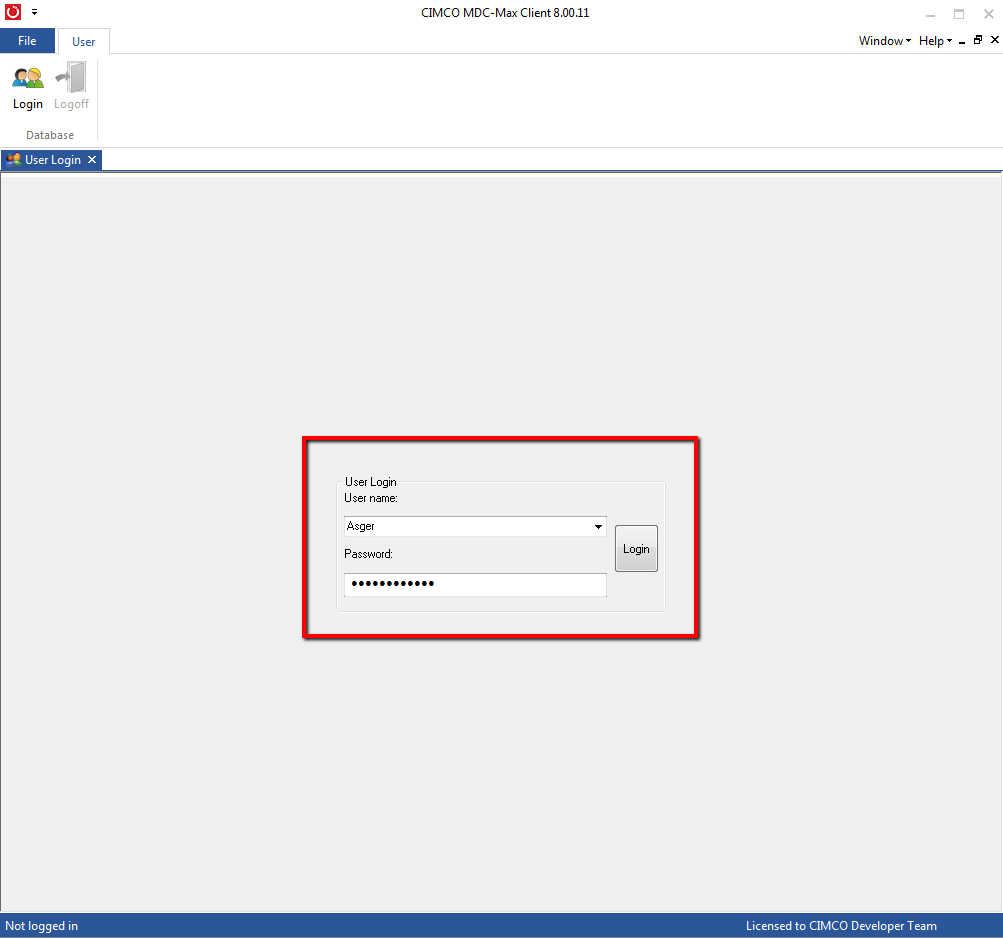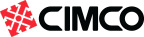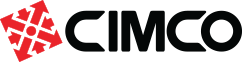Cómo definir traducciones personalizadas de pantallas e informes para MDC-Max
Traducciones de pantallas e informes de MDC
Ahora es posible definir traducciones personalizadas para pantallas de MDC-Max Live, pantallas de operador, gráficos e informes.
Las traducciones se pueden configurar en el nuevo cuadro de diálogo "traducciones" tanto en la configuración en vivo como en la configuración del informe.
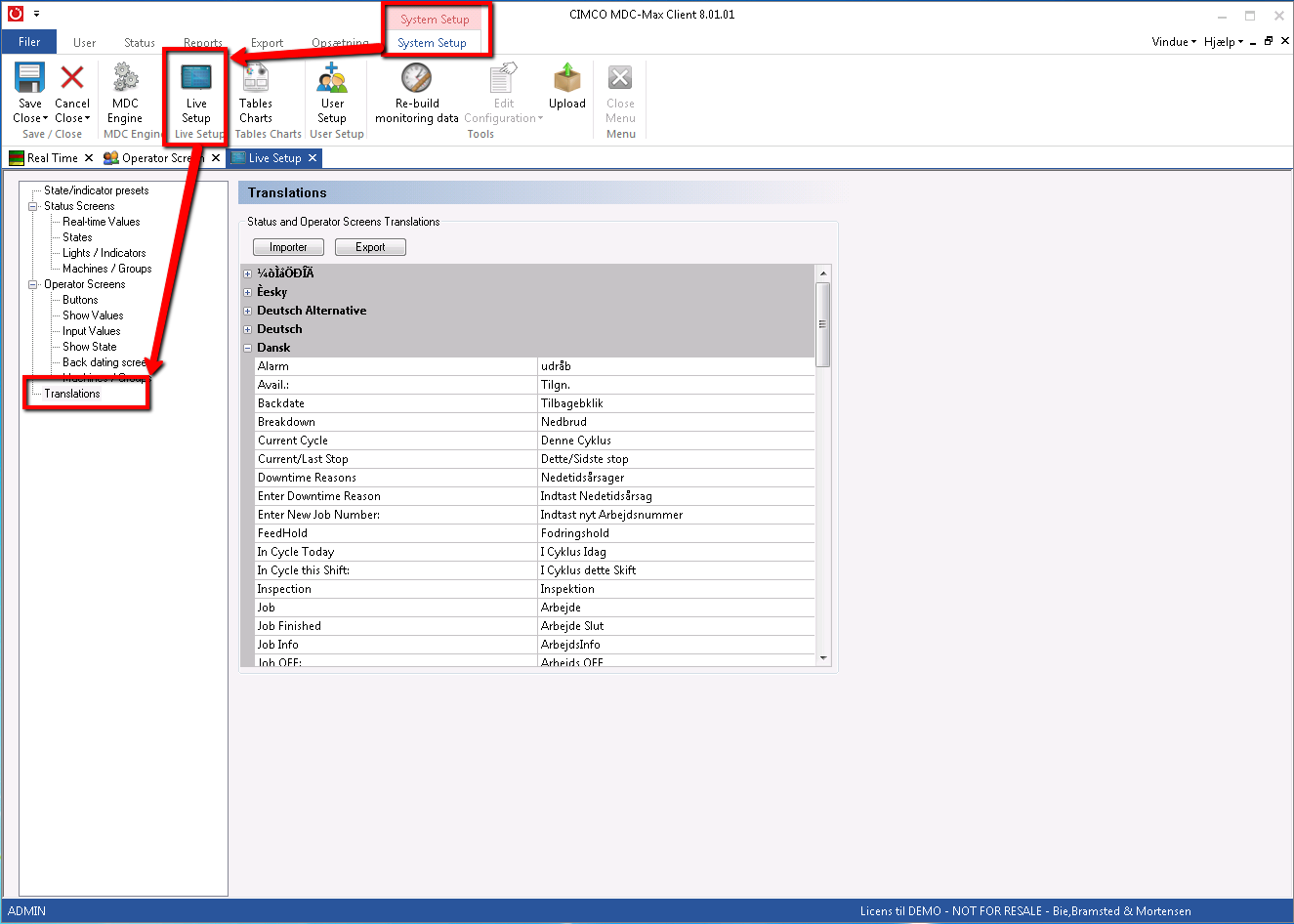
La lista de traducción se genera automáticamente a partir de todas las pantallas en vivo y de operador disponibles.
Cuando se configura la traducción, se aplicará la traducción para el idioma actual del cliente MDC-Max, que se encuentra en la Configuración del cliente.
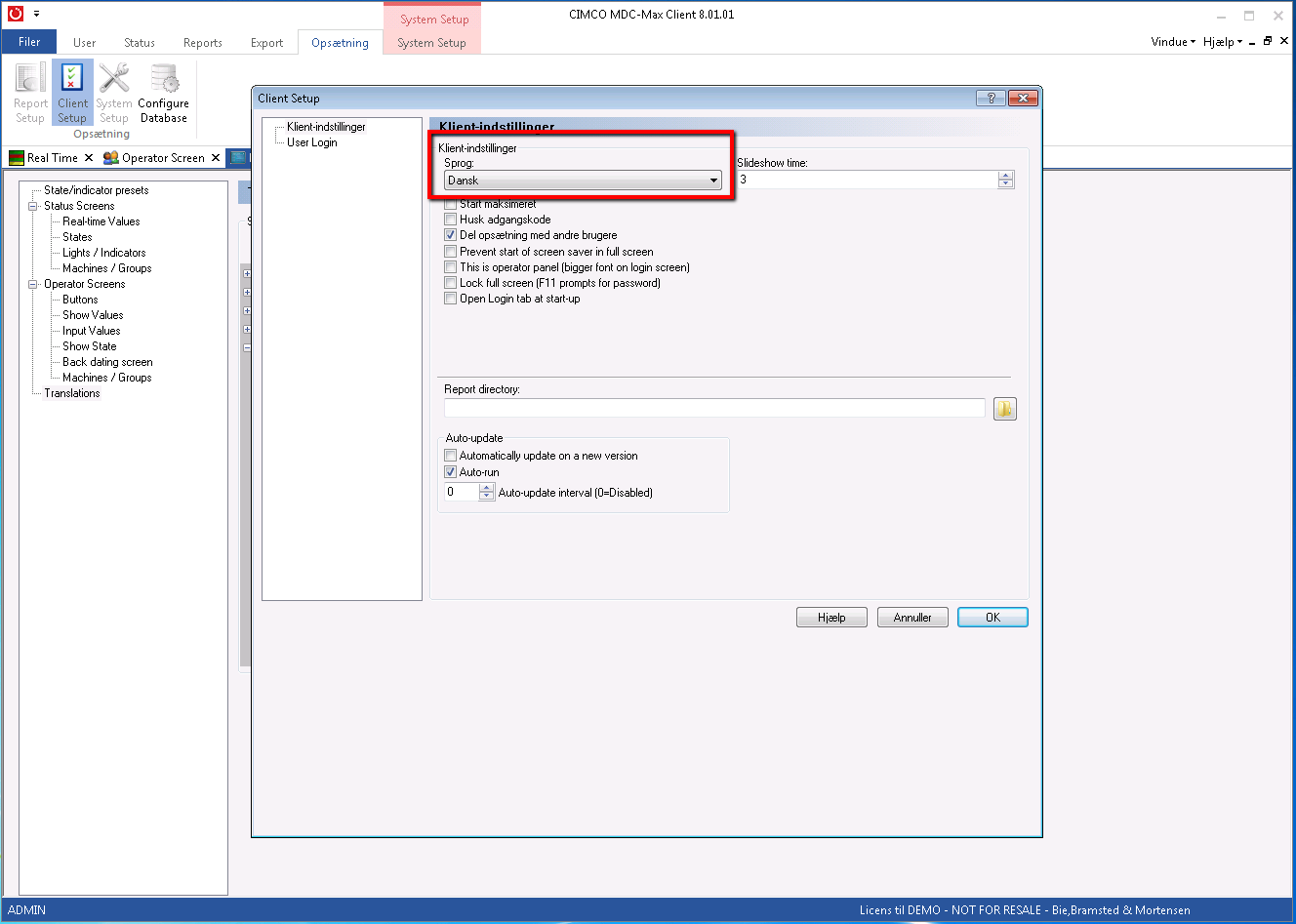
El archivo de traducción se almacena en la base de datos conectada y estará disponible para todos los clientes de PC MDC-Max conectados, así como para los clientes web MDC-Max.
En MDC-Max Web Client, el idioma se puede elegir en la página principal.
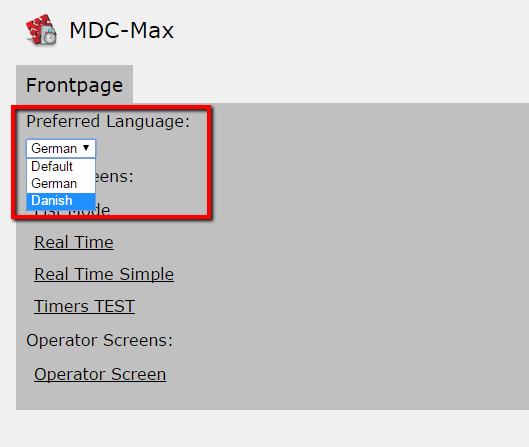
Si no se completa una traducción para una cadena, se utilizará la cadena original (lado izquierdo).
Integración de Active Directory para clientes de PC MDC-Max.
El cliente de PC MDC-Max se ha mejorado para integrarse con un Active Directory existente, para su uso en el inicio de sesión de MDC-Max.
Para configurar la integración de Active Directory, vaya a Configuración del sistema -> Configuración de usuario.
Aquí es posible asociar objetos de Active Directory, como grupos y usuarios, a un grupo de usuarios de MDC-Max.
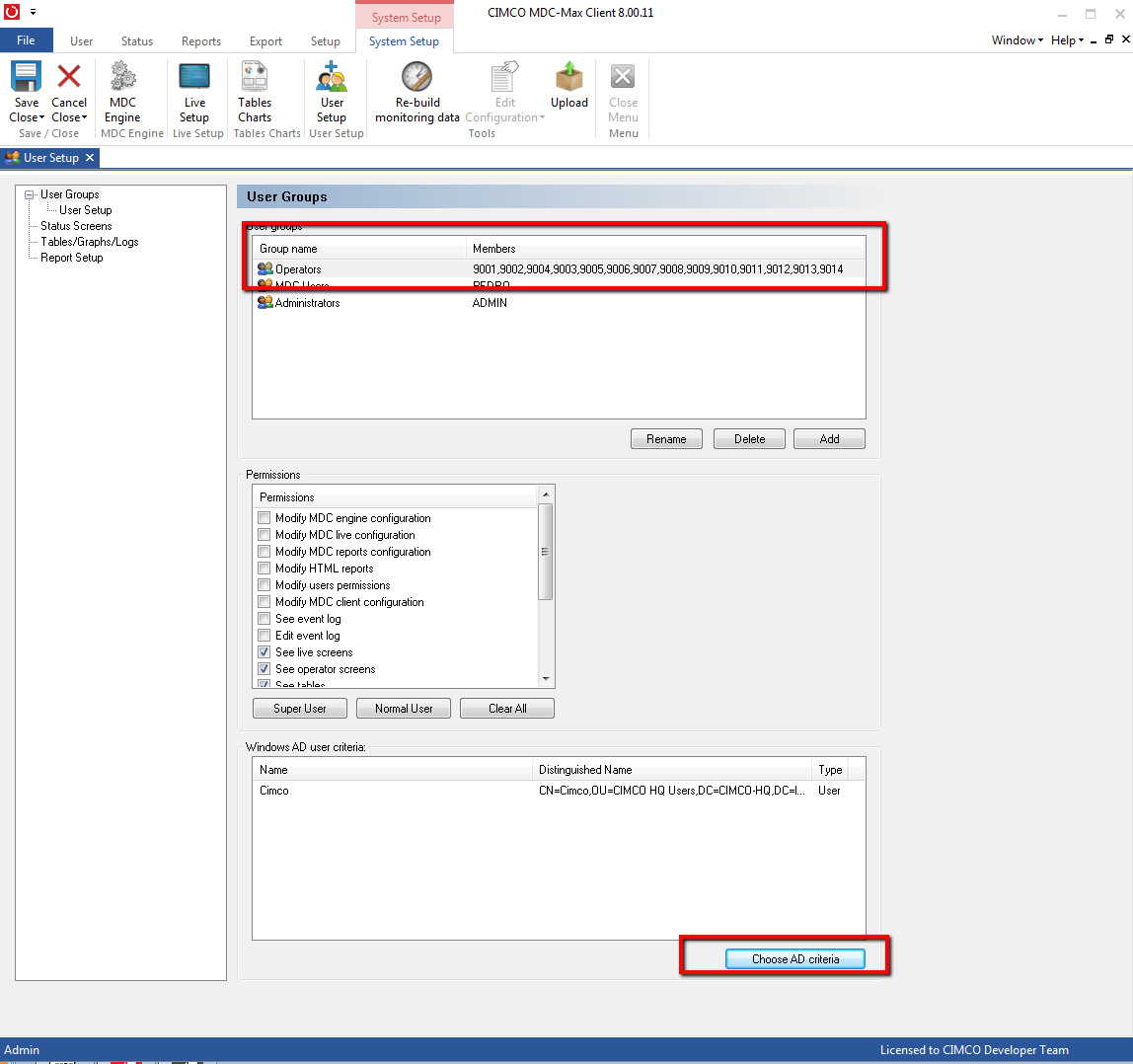
El dominio de Active Directory se analiza automáticamente y proporciona una lista sencilla para configurar y eliminar un vínculo entre Active Directory y un grupo de usuarios.
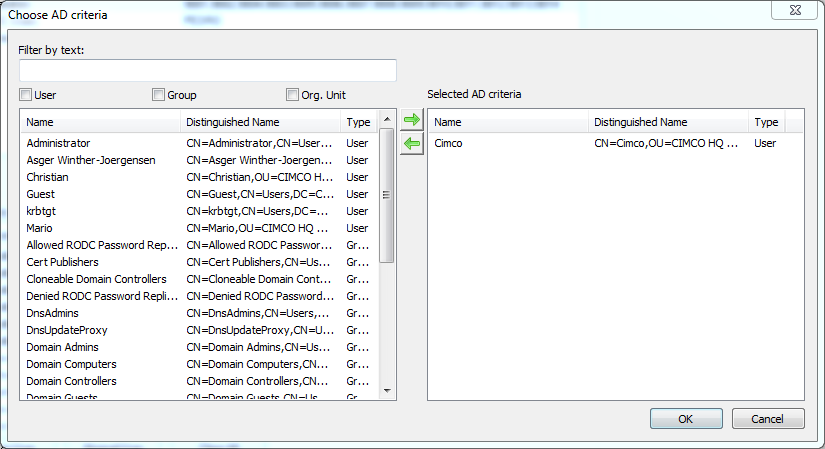
Cuando utilice Active Directory para iniciar sesión, primero asegúrese de que la PC esté conectada a Active Directory.
En segundo lugar, establezca la configuración del cliente MDC-Max para permitir el inicio de sesión en Active Directory.
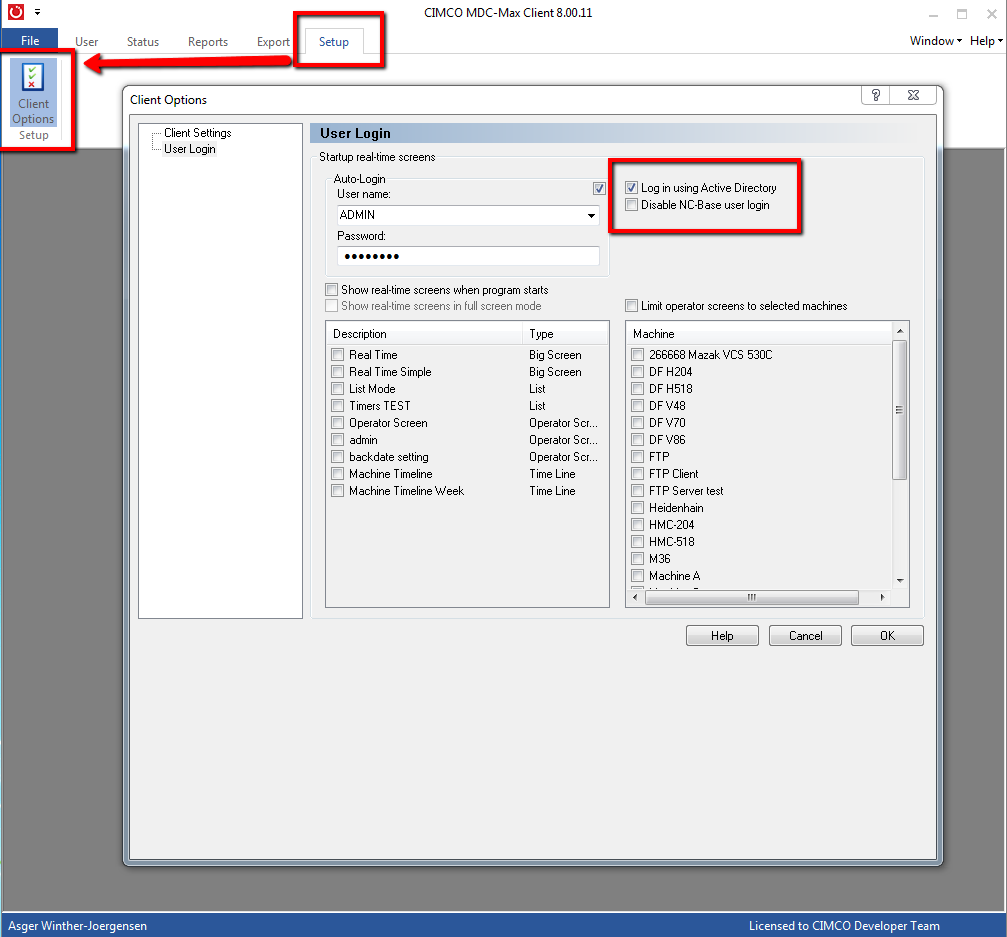
Es posible utilizar usuarios de NC-Base como respaldo, si Active Directory no está disponible. Esto se puede desactivar marcando "Desactivar inicio de sesión de usuario NC-Base".
Luego, en la pantalla de inicio de sesión, simplemente escriba su nombre de usuario y contraseña.